Article Number: 000194945
Ricreazione dell'immagine di ThinOS su Latitude 3440, Latitude 5440 e OptiPlex 7410 AIO
Summary: Wyse ThinOS può essere reinstallato utilizzando un'unità USB fornita dal Supporto Dell.
Article Content
Instructions
Piattaforme interessate:
- Latitude 3440
- Latitude 5440
- OptiPlex 7410 All-in-One
Sistemi operativi interessati:
- Wyse ThinOS
- Inserire la chiavetta USB di ripristino del thin sistema operativo in una porta USB del dispositivo.
- Accendere il dispositivo, premere F2 per accedere alla configurazione del BIOS.
Fireport.
- Accedere a Boot Configuration (Configurazione di avvio ) e verificare che Secure Boot (Avvio protetto) sia disabilitato.

Figura 1. (solo in inglese) Verificare che Secure Boot sia disabilitato
- Accedere a Integrated Devices (Dispositivi integrati ) e selezionare Enable USB boot support (Abilita supporto avvio USB).
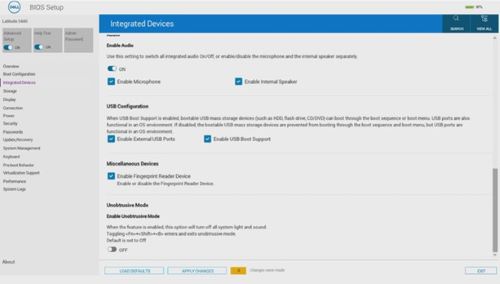
Figura 2. (solo in inglese) Enable USB boot support (Abilita supporto avvio USB)
- Andare a Storage, SATA/NVMe Operations e selezionare ACHI/NVMe.
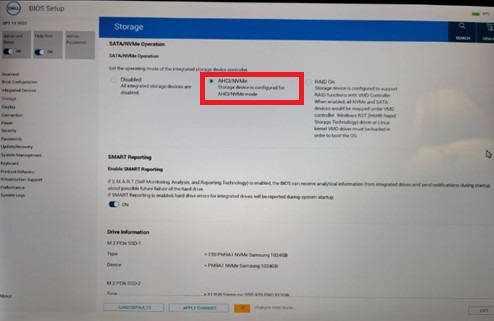
Figura 3. (solo in inglese) Selezionare ACHI/NVMe
- Salvare le impostazioni e uscire.
- Quando il thin client si riavvia, premere F12 per attivare il menu di avvio e selezionare l'unità USB di ripristino ThinOS avviabile e premere Invio.
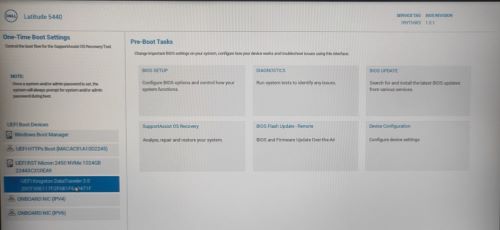
Figura 4. (solo in inglese) Selezionare l'unità USB di ripristino del thin sistema operativo avviabile
- Selezionare OK nella schermata riportata di seguito.
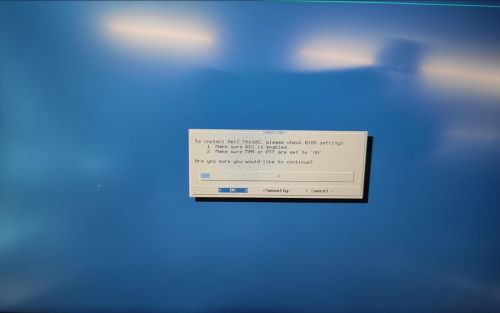
Figura 5. Cliccare su OK (solo in inglese)
- Una volta completata l'installazione, viene visualizzata la schermata EULA. Selezionare Cliccare qui per accettare tutte le caselle di controllo dell'EULA e cliccare su Accetta.
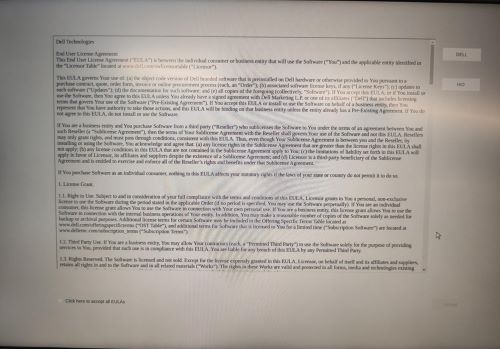
Figura 6. (solo in inglese) Selezionare Click here to accept all EULAs e cliccare su Accept
- Cliccare sulla freccia successiva nella schermata Introduzione.
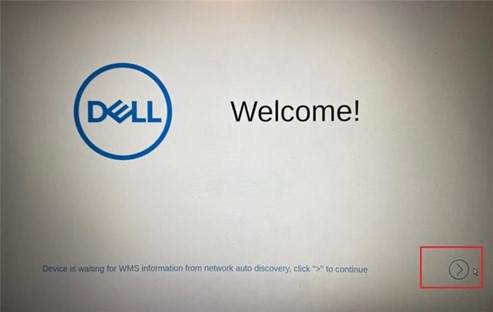
Figura 7. Cliccare su Avanti (solo in inglese)
- Premere Ctrl + Esc per ignorare la configurazione OOBE (Out of Box Experience) nella schermata di selezione della lingua.
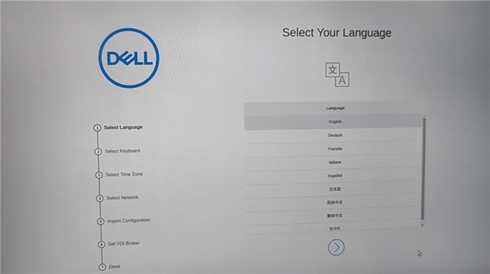
Figura 8. (solo in inglese) Ignorare la configurazione guidata
- Sul desktop ThinOS, selezionare l'opzione Reset the system setting to factory default e Shutdown the device.
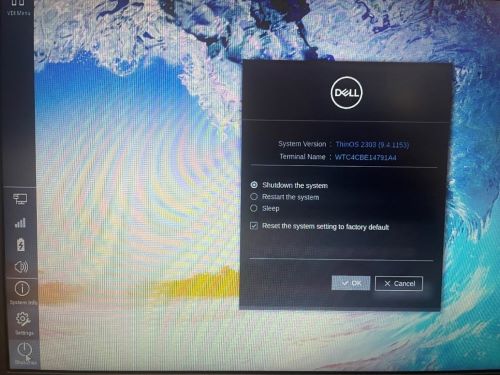
Figura 9. (solo in inglese) Selezionare Reset the system setting to factory default e Shutdown the device
Article Properties
Affected Product
Latitude 3440, Latitude 5440, OptiPlex All-In-One 7410, Wyse ThinOS
Last Published Date
03 Jan 2024
Version
7
Article Type
How To